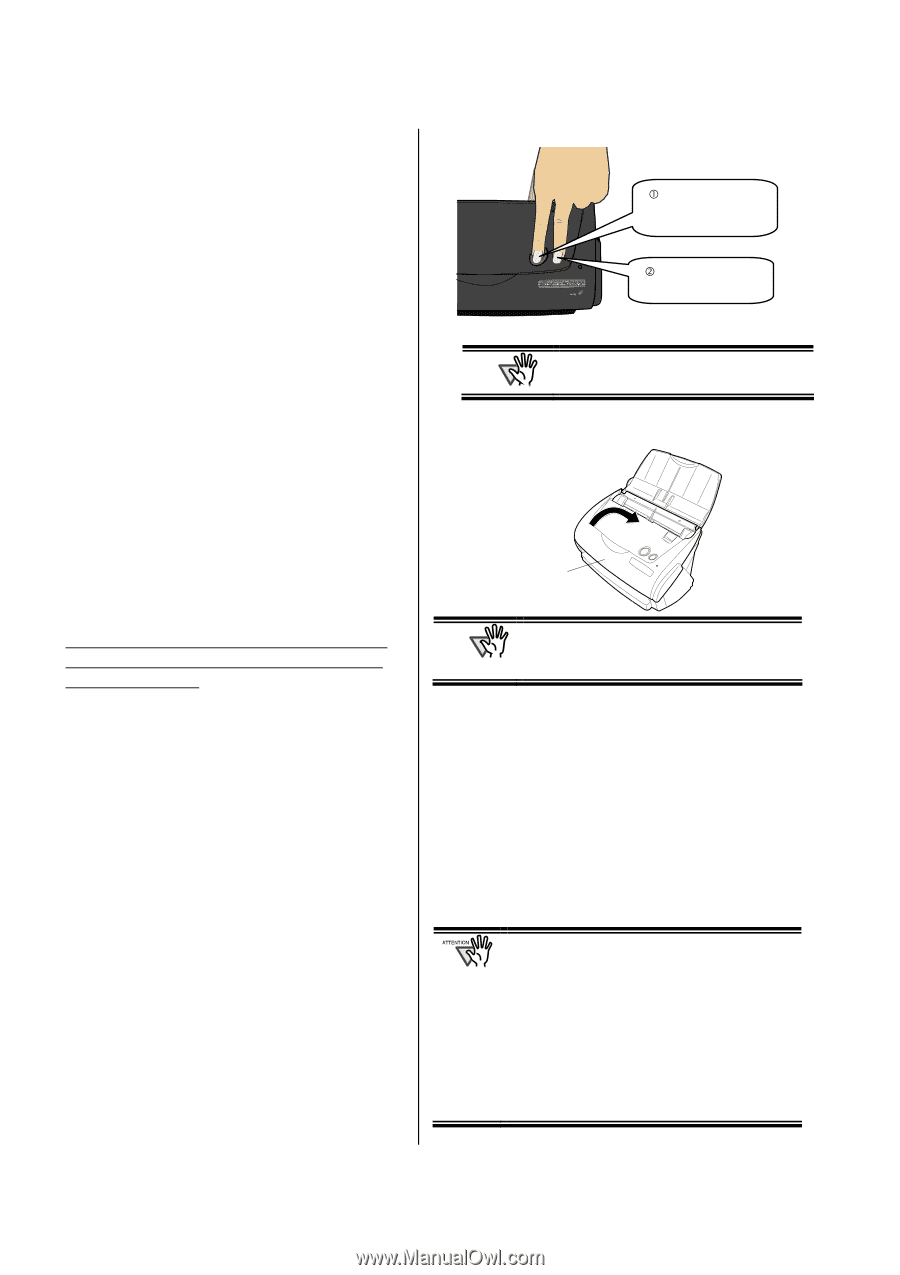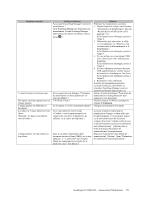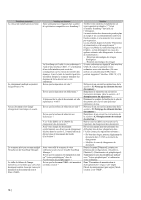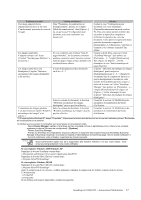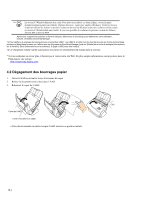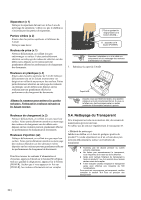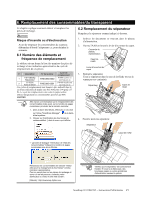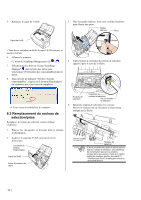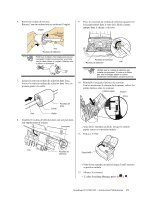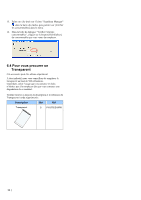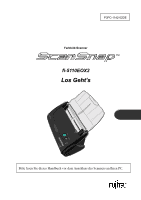Fujitsu Fi-5110EOX2 Getting Started - Page 48
Nettoyage du Transparent
 |
View all Fujitsu Fi-5110EOX2 manuals
Add to My Manuals
Save this manual to your list of manuals |
Page 48 highlights
Séparateur (x 1) Nettoyez le séparateur du haut vers le bas. Lors du nettoyage du séparateur, veillez à ce que le chiffon ne s'accroche pas aux parties du séparateur. Parties vitrées (x 2) Situées dans les parties supérieure et inférieure de l'AAD. Nettoyez sans forcer. Rouleau de prise (x 1) Nettoyez délicatement, en veillant à ne pas endommager sa surface. Faites particulièrement attention au nettoyage du rouleau de sélection car des débris noirs déposés sur le rouleau peuvent grandement affecter les performances du chargement des documents. Rouleaux en plastique (x 4) Situées dans la partie supérieure de l'AAD. Nettoyez délicatement tout en les faisant tourner entre vos doigts et en veillant à ne pas rayer leur surface. Faites particulièrement attention au nettoyage des rouleaux en plastique car des débris noirs déposés sur les rouleaux peuvent grandement affecter les performances du chargement de documents. SCA N POWE DUPLEX cTout en gardant le doigt pressé sur le bouton [SCAN]... d...appuyez sur le bouton [POWER]. IMPORTANT Branchez l'adaptateur c.a. et le câble c.a. uniquement lors du nettoyage des rouleaux d'alimentation et d'éjection. 3. Rabaissez le capot de l'AAD. Capot AAD Allumez le scanneur pour nettoyer les parties suivantes. Nettoyant les rouleaux suivants en les faisant tourner. IMPORTANT Assurez-vous que l'AAD est revenu à sa position initiale et qu'il est correctement fermé. Si vous ne le faîtes pas, des bourrages papier ou autres problèmes d'alimentation seraient à prévoir. Rouleaux de chargement (x 2) Nettoyez délicatement, en veillant à ne pas rayer leur surface. Faites particulièrement attention au nettoyage des rouleaux de chargement car des débris noirs déposés sur les rouleaux peuvent grandement affecter les performances du chargement de documents. Rouleaux d'éjection (x2) Nettoyez délicatement, en veillant à ne pas rayer leur surface. Faites particulièrement attention au nettoyage des rouleaux d'éjection car des substances noires déposées sur les rouleaux peuvent grandement affecter les performances du chargement de documents. Pour faire tourner les rouleaux d'alimentation et d'éjection, appuyez d'abord sur le bouton [SCAN]puis tout en y gardant le doigt pressé, appuyez sur le bouton [POWER]. Sachez que si vous appuyez six fois sur [POWER], les rouleaux effectueront un tour complet. 5.4. Nettoyage du Transparent Si le transparent est sale ou en mauvais état, des erreurs de numérisation peuvent survenir. N'oubliez pas de nettoyer régulièrement le transparent A3. < Méthode de nettoyage> Imbibez un chiffon sec et doux de quelques gouttes du produit F1 (vendu séparément) ou d'un solvant doux puis nettoyez délicatement la surface ou l'intérieur du transparent. ● N'utilisez pas de diluant peinture ou autres solvants organiques. ● Ne frottez pas excessivement le transparent, vous risqueriez de le rayer ou de le déformer. ● Après avoir nettoyé l'intérieur du transparent à l'aide du produit F1 ou d'un solvant doux, laissez sécher avant de le replier. ● À titre indicatif, veuillez remplacer le transparent après avoir effectué une moyenne de 500 numérisations. Pour savoir où vous procurer un transparent, veuillez consulter la section "6.4 Pour se procurer des transparents" 20 |